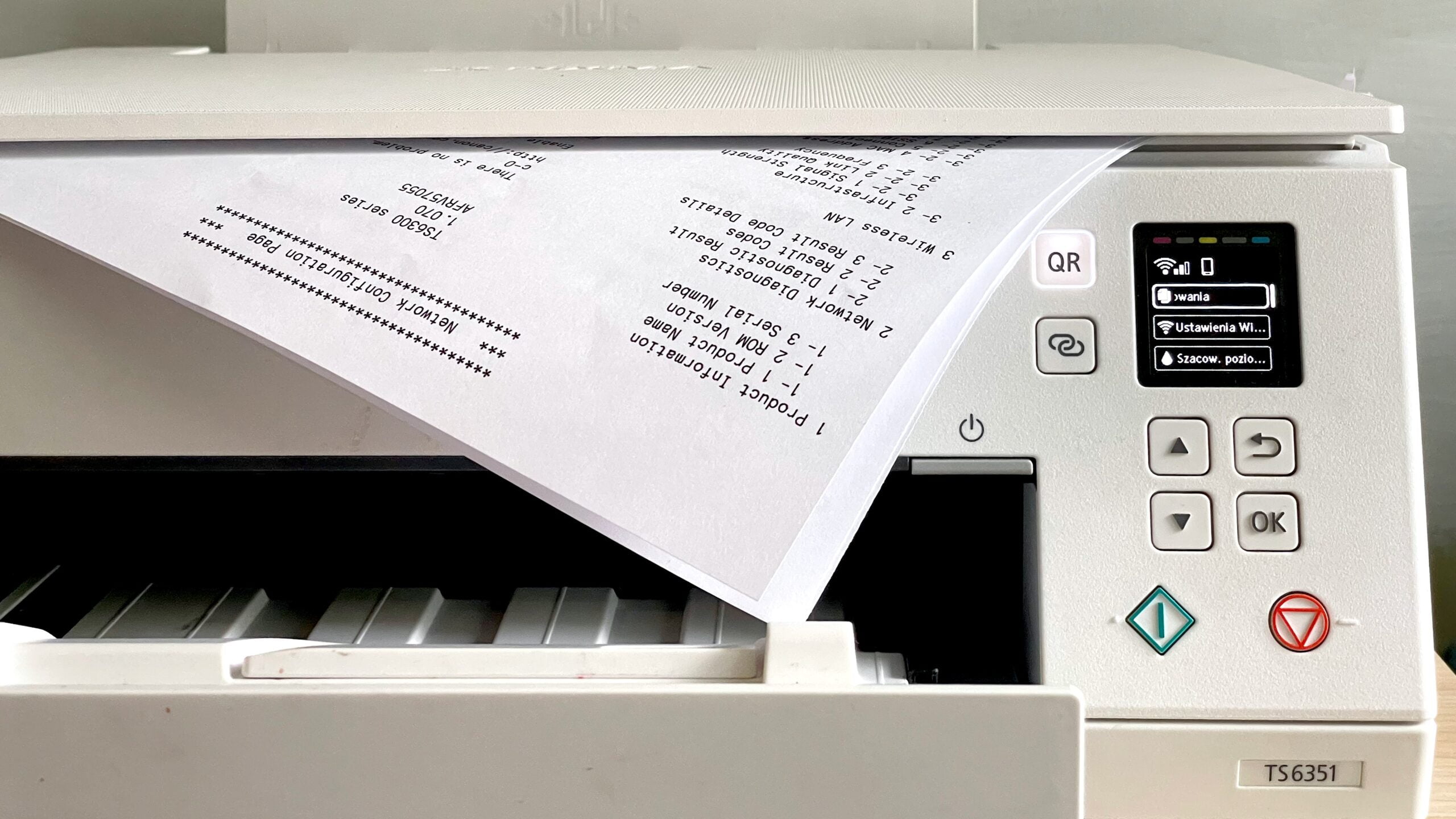Wiedza o tym, jak sprawdzić IP drukarki może okazać się przydatna w różnych sytuacjach. Gdy zechcemy połączyć urządzenie bezprzewodowo np. z komputerem lub kiedy będziemy potrzebowali rozwiązać problemy z działaniem drukarki, może się okazać, że musimy znać adres IP sprzętu. Z tego tekstu dowiecie się, jak go sprawdzić.
Jak sprawdzić IP drukarki – spis treści
Jak sprawdzić IP drukarki? Podstawowe informacje
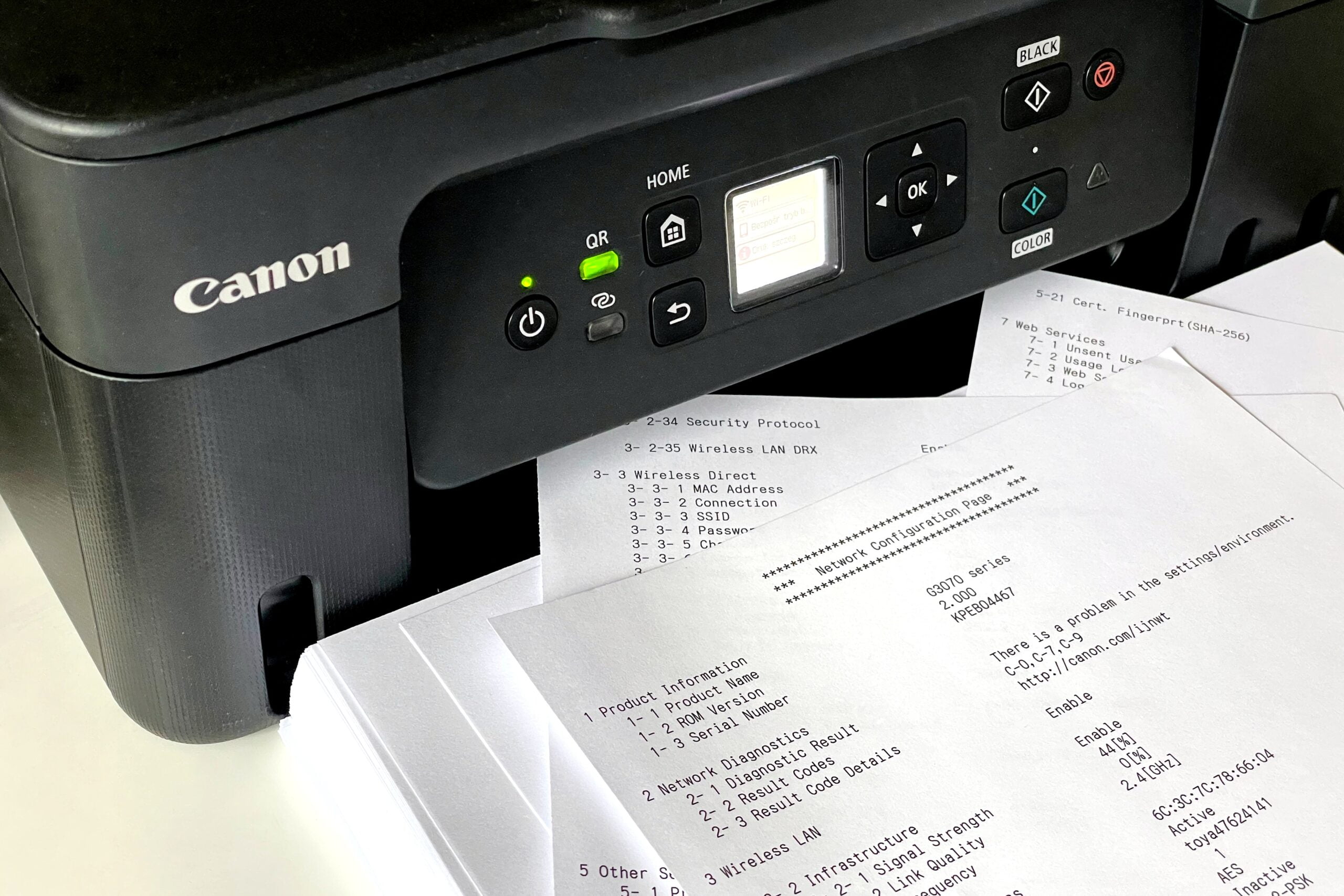
Android.com.pl / Jolanta Szczepaniak
Adres IP drukarki umożliwia jej odnalezienie oraz identyfikację. IP urządzenia jest przydatne w sytuacji, gdy chcemy drukować dokumenty z komputera drogą bezprzewodową. To bardzo dobra opcja w przypadku, gdy drukarka nie znajduje się tuż obok komputera, np. w biurze lub mieszkaniu. Możemy wygodnie drukować dokumenty nawet z innego pomieszczenia.
Jeśli masz kłopoty z papierem do drukarki i zacięty papier uniemożliwia uruchomienie sprzętu, sprawdź nasze dodatkowe poradniki. Podpowiemy ci również, jak wybrać toner do drukarki oraz tusz do drukarki, a także, jaki papier do zdjęć jest najlepszy.
Jak sprawdzić IP drukarki? Instrukcja krok po kroku
Czas dowiedzieć się, jak sprawdzić IP drukarki. Można to zrobić na kilka sposobów. Wiele zależy od tego, z jakiego systemu operacyjnego korzystamy na komputerze. Poniżej omawiamy poszczególne przypadki. Wyjaśniamy, co robić zarówno w przypadku urządzenia z systemem Windows, jak i wtedy, gdy mamy sprzęt z MacOS. Podpowiadamy też, jakie są alternatywne sposoby na to, by sprawdzić adres IP drukarki.
Sprawdzanie IP drukarki – instrukcja dla posiadaczy komputerów z Windowsem
Zobacz też: Jak zainstalować drukarkę?
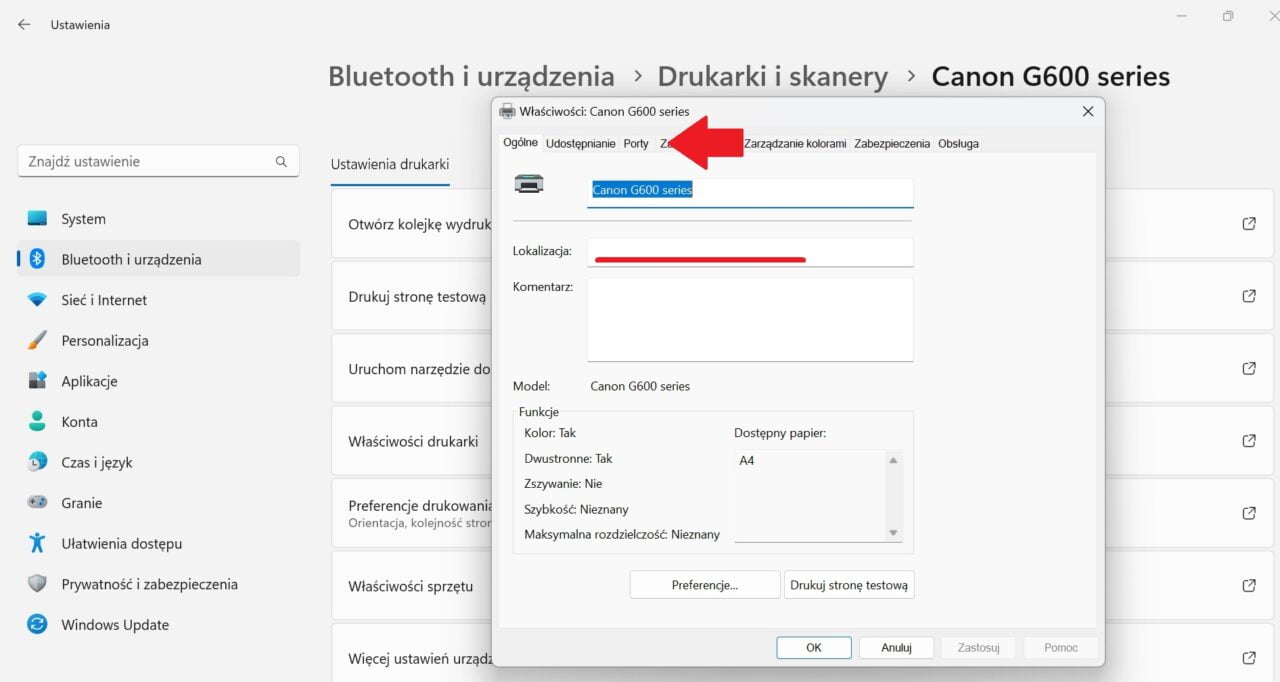
Na początku wyjaśnijmy, jak sprawdzić IP drukarki w sytuacji, gdy mamy komputer z systemem Windows.
- Otwieramy panel sterowania, z którego wybieramy drukarki i skanery, a następnie wyświetl urządzenia i drukarki
- Odnajdujemy naszą drukarkę na liście i klikamy jej nazwę
- Wybieramy Właściwości drukarki
- W zakładce Ogólne w polu lokalizacja powinien wyświetlać się adres IP drukarki
Co zrobić, jeżeli pole lokalizacja jest puste tak jak na zdjęciu powyżej? Trzeba otworzyć zakładkę Porty i tam odnaleźć przycisk Konfiguruj port. Po jego kliknięciu wyświetli się okno m.in. z adresem IP drukarki.
Zobacz też: Skąd pobrać sterowniki do drukarki?
Sprawdzanie IP drukarki – instrukcja dla posiadaczy komputerów z MacOS
Pozostaje pytanie, jak sprawdzić IP drukarki w przypadku komputera z MacOS. Poniżej znajdziecie instrukcję krok po kroku.
- Otwieramy menu Apple, znajdujące się w rogu ekranu po lewej stronie
- Wybieramy kolejno Preferencje systemowe oraz Drukarki i skanery
- Znajdujemy i wybieramy nazwę naszej drukarki, której IP chcemy sprawdzić
- Adres IP powinien znajdować się tam, gdzie pole lokalizacja
Jak widać, odnajdowanie IP drukarki w przypadku komputera z MacOS nie jest specjalnie skomplikowane, choć wygląda nieco inaczej niż w urządzeniach z Windowsem.
Jak sprawdzić IP drukarki alternatywnymi metodami?
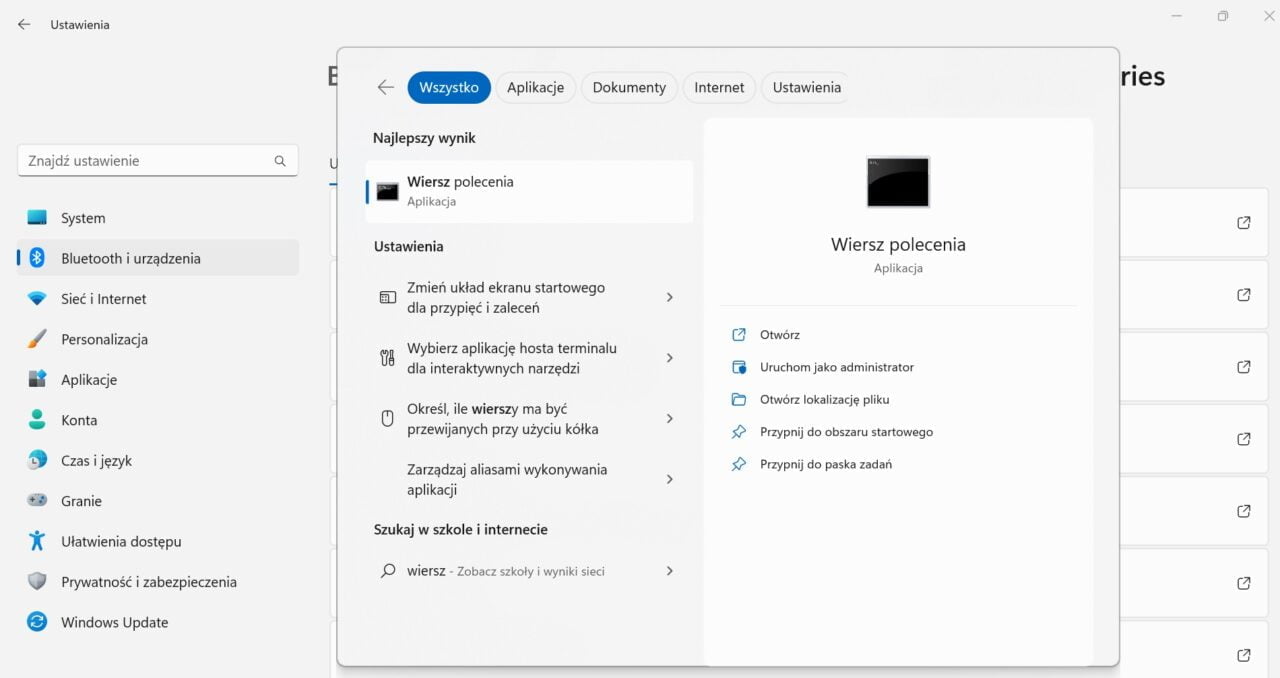
Opisane powyżej metody powinny być wystarczające w większości przypadków. Dla lepszego poznania całej sprawy warto poznać również alternatywne sposoby sprawdzania IP drukarki. Są one dostępne zarówno dla osób z komputerami z Windowsem, jak i dla tych, którzy pracują na sprzęcie od Apple.
W przypadku komputerów z Windowsem możemy także spróbować sprawdzić adres IP drukarki poprzez wiersz polecenia. W tym celu klikamy pole wyszukaj na pasku zadań, wpisujemy tam wiersz polecenia i otwieramy aplikację o tej nazwie. Następnie podajemy komendę netstat -r i zatwierdzamy enterem. Powinny wyświetlić się adresy IP urządzeń połączonych z komputerem, w tym drukarki.
Zobacz też: Jak usunąć błędy drukarki?
Z kolei na komputerach z MacOS można spróbować otworzyć folder Aplikacje, wybrać Narzędzia, otworzyć Terminal i wpisać cupsctl WebInterface=yes. Kolejnym krokiem jest otwarcie przeglądarki Safari i wpisanie localhost:631/printers w polu adresu. W kolumnie lokalizacja powinien zostać wyświetlony adres IP drukarki.
Masz drukarkę marki Canon? Na pewno przydadzą ci się poniższe poradniki dotyczące tego, jak zresetować drukarkę Canon oraz jak usunąć błąd w drukarce Canon.
Jeśli w domu dysponujesz sprzętem do drukowania tej marki, sprawdź nasz tekst – Canon sterowniki oraz dowiedz się, jak wymienić tusz w drukarce Canon.
Mecenasem klastra wiedzy, czyli zestawu poradników i rankingów na temat drukarek jest firma Canon.

Sprawdzanie IP drukarki – pytania i odpowiedzi

Na koniec mamy dla was garść istotnych informacji związanych z adresem IP drukarki. Przygotowaliśmy je w formie pytań i odpowiedzi, tak by w prosty sposób można było przejść do interesującego fragmentu tekstu. Mamy nadzieję, że po tej lekturze będziecie wiedzieli, dlaczego adres IP drukarki jest istotny oraz jakie są sposoby na jego sprawdzenie. Szczegółowe informacje znajdziecie natomiast w poprzednich akapitach.
Do czego jest potrzebny adres IP drukarki?
Jak wygląda adres IP drukarki?
Czym dokładnie jest adres IP?
Jakie są metody na to, by sprawdzić IP drukarki?
zdjęcie główne: Mateusz Nowak/Android.com.pl